
የአስማተኛ ዘንግ - በ Photosop መርሃግብር ውስጥ ከሚገኙት "ብልጥ" መሳሪያዎች አንዱ. የአሠራር መርህ በምስሉ ላይ በተወሰነ ቃና ወይም ቀለም ላይ የፒክሰንት መርፌዎች በራስ-ሰር መንገድ ላይ ይገኛሉ.
መሣሪያ "አስማታዊ Wand" በ Photoshop ውስጥ
ብዙውን ጊዜ የመሳሪያ ዕድሎችን እና ቅንጅቶችን የማይረዱ ተጠቃሚዎች በሥራው ቅር ያሰኛቸዋል. ይህ የሆነበት የተወሰነ ድምጽ ወይም የቀለም ምደባን የመቆጣጠር የማይሻል በሚመስል ምክንያት ነው. ይህ ትምህርት አብሮ ለመስራት ያድጋል "የአስማተኛ ዘንግ" . መሣሪያው የሚተገበርበትን ምስሎች ከመወሰን እና እንዲሁም ያዋቅሩ.
የፎቶሾፕ CS2 ስሪት ወይም ቀደም ብሎ "የአስማተኛ ዘንግ" በግራ ገጽ ላይ አዶውን አዶን ጠቅ በማድረግ መምረጥ ይችላሉ. በ CS3 ስሪት, አዲስ መሣሪያ / አዲስ መሣሪያ ተገኝቷል "ፈጣን ምደባ" . እሱ በተመሳሳይ ክፍል ውስጥ ተቀም is ል እና ነባሪው ፓነል በትክክል ይታያል. ከ CS3 በላይ ያለውን የፎቶሾፕ ስሪት የሚጠቀሙ ከሆነ, አዶውን ጠቅ ማድረግ አለብዎት "ፈጣን ምደባ" እና በተቆልቋይ ዝርዝር ውስጥ ያግኙ "የአስማተኛ ዘንግ".
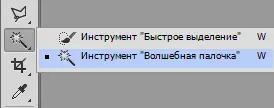
የመሳሪያው ሥራ መርህ
በመጀመሪያ, ምሳሌውን እንመልከት "የአስማተኛ ዘንግ" . በቀድሞዋ ዳራ እና ከአስተላለፊያው አንድ-ፎተሮ መስመር ጋር እንደዚህ ያለ ምስል አለዎት እንበል.

መሣሪያው ወደተመረጡ አካባቢዎች ወደተመረጡ አካባቢዎች ይጫናል, ይህም በ Photohop መሠረት ተመሳሳይ ድምፅ አላቸው (ቀለም). ፕሮግራሙ ቀለሞቹን ዲጂታል እሴቶችን የሚወስን ሲሆን ተጓዳኝ ጣቢያውን ያጎላል. ሴራው በጣም ትልቅ ከሆነ እና ሞኖሻኒካን መሙላት ካለው, በዚህ ጉዳይ "የአስማተኛ ዘንግ" በጣም አስፈላጊ ነው.
ለምሳሌ, በምስሌያችን ላይ ያለውን ሰማያዊ ሴራ ማጉላት አለብን. የሚፈለጉት ሁሉ በሉዊው ሰማያዊው ቦታ በማንኛውም ቦታ የግራ የመዳፊት ቁልፍን መጫን ነው. ፕሮግራሙ የጥላውን ዋጋ በራስ-ሰር ይወስናል እናም ከዚህ እሴት ጋር የሚዛመድ ፒክሰሎች በተመረጠው አካባቢ ይጫናል.
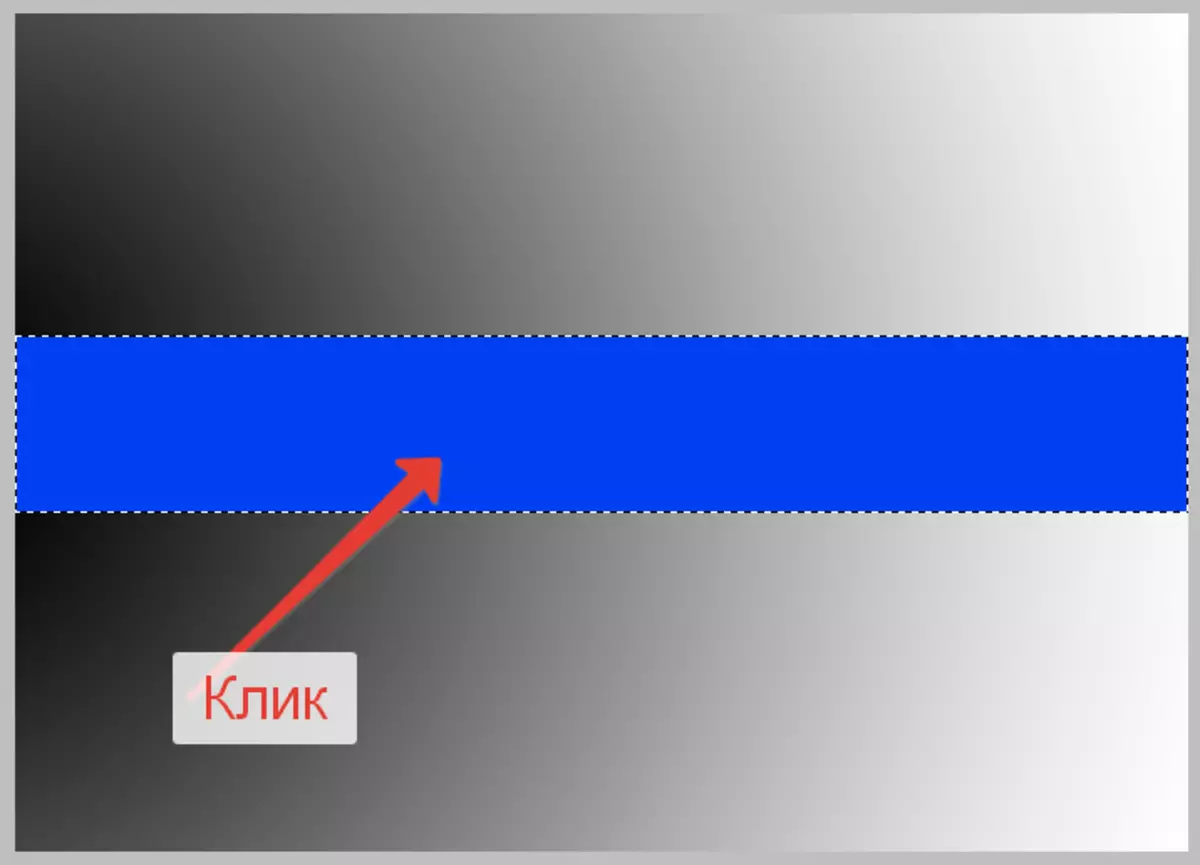
ቅንብሮች
- "ምዝገባ". የቀደመው እርምጃ ቀላል ነበር, ምክንያቱም ጣቢያው ሞኖሻክ መሞላት ስላለው, ይህም ሌላ የላቁ ጥላዎች በሌሉበት ላይ የሉም. መሣሪያውን ከበስተጀርባዎ ላይ ለስጦታው ካተገቡ ምን ይከሰታል? በቀስታው ላይ ግራጫ አካባቢውን ጠቅ ያድርጉ.
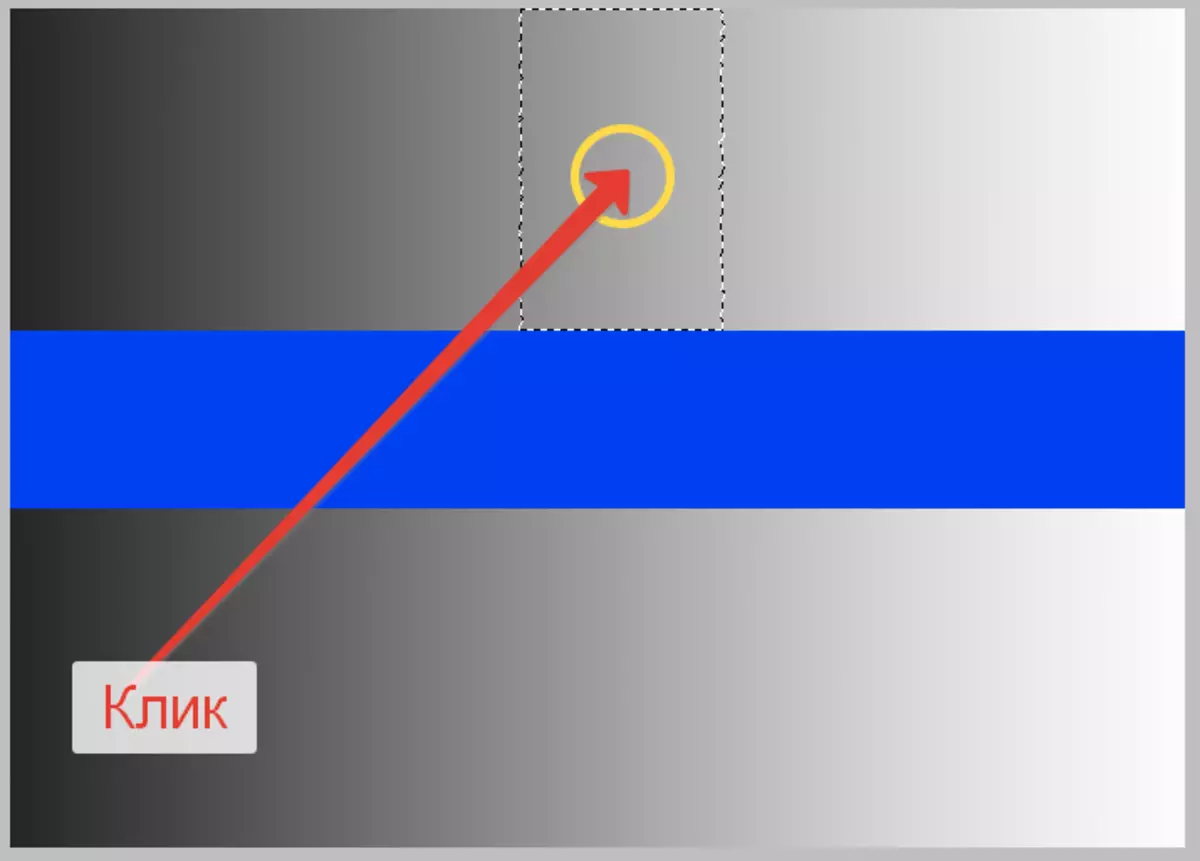
በዚህ ሁኔታ ፕሮግራሙ በ U ጠቅ በተደረገበት ጣቢያ ላይ ባለው ጫጫታ ላይ ግራጫ ቀለም በጠጣው ላይ የሚገኘውን የሻይ ክፍያዎች ተመድቧል. ይህ ክልል የሚወሰነው በመሣሪያ ቅንብሮች በተለይም, በተለይም, "ምዝገባ" . ቅንጅት ከላይ ባለው የመሳሪያ አሞሌው ላይ ነው.

ይህ ግቤት ብዙ ደረጃዎች ናሙና (የተመደበ) ሊጫን ይህም በዚያ ጥላ, ከ (እኛ ጠቅ ይህም ለ ነጥብ) ሊለያይ ይችላል እንዴት ይወስናል. በእኛ ሁኔታ ውስጥ "መቻቻል" ይህ ማለት 20 ላይ የተጫኑ "የአስማተኛ ዘንግ" 20 ሼዶች ለማድመቅ አክል ናሙና ይልቅ ደመቅ ያለ እና ቀለል ያለ ነው. የእኛን ምስል ላይ ያለውን ቅልመት ፍጹም ጥቁር እና ነጭ መካከል 256 ብሩህነት ደረጃዎችን ያካትታል. ወደ መሳሪያ በሁለቱም አቅጣጫ 20 ብሩህነት ደረጃዎች በማድረግ, ወደ ቅንብሮች መሰረት, ይመደባል.
ዎቹ, ወደ ሙከራ ስትል, 100 የሚደርስ, ስለ መቻቻል, ትላላችሁ ለማሳደግ ጥረት እናድርግ, እና እንደገና ማመልከት "የአስማተኛ ዘንግ" የ የግራዲየንት ነው.
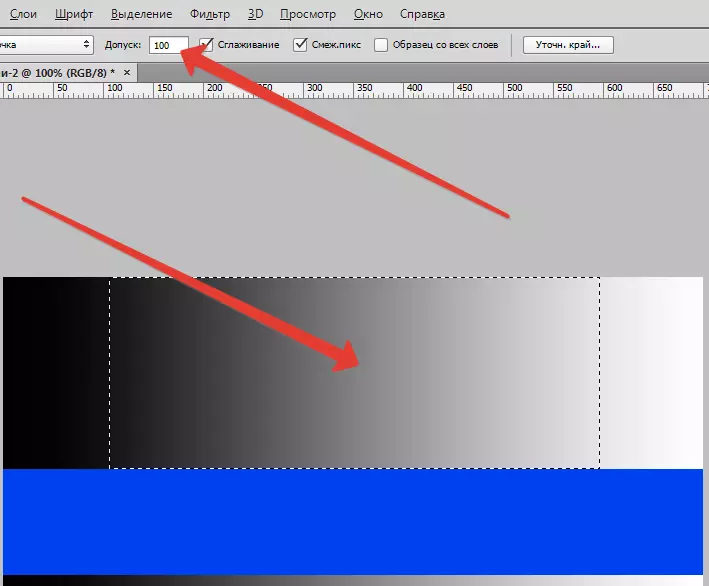
በ "መቻቻል" (ቀዳሚው ሰው ጋር ሲወዳደር) አምስት ጊዜ አስፍታለች ወደ መሣሪያ ጸዳል መለኪያ በእያንዳንዱ ጎን ላይ 100 እንጂ 20 ሼዶች ናሙና እሴት ታክሏል ነበር ጀምሮ, አምስት እጥፍ የበለጠ ክፍል የተመደበው, እና.
እርስዎ ናሙና ጋር አብሮ የሚሄድ መሆኑን ብቻ ጥላ ለመምረጥ ከፈለጉ, የ "መቻቻል" እሴት ወደ ተመረጠው ጥላዎች ማንኛውም እሴቶች ለማከል ሳይሆን ወደ ፕሮግራሙ ፕሮግራሙን ይሰጣል, ይህም 0 ተዘጋጅቷል. "መቻቻል" 0 (ዜሮ) ዋጋ ጋር, እኛ ብቻ ምስል የተወሰደው ናሙና ጋር የሚዛመድ አንድ ብቻ ጥላ የያዘ አንድ ቀጭን ምርጫ መስመር ይቀበላሉ.
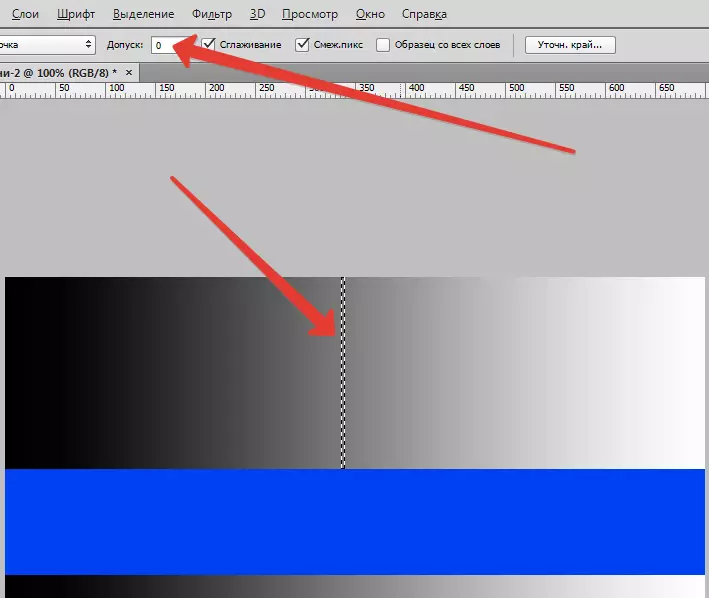
እሴቶች "መቻቻል" የ 0 ከ አካባቢ ጎላ ይሆናል የብዙዎች, ዘ ከፍተኛ ዋጋ ነው 255. ወደ ክልል ውስጥ ማዋቀር ይችላሉ. በመስክ ውስጥ የሚታየው ቁጥር 255, መላው ምስል (ቃና) ለመመደብ የሚያስችል መሣሪያ ማስገደድ ይሆናል.
- "ተዛማጅ ፒክስል". ቅንብሮችን ከግምት ጊዜ "መቻቻል" ይህም አንድ የተወሰነ ባህሪ ያስተውላሉ የሚቻል አልነበረም. አንድ የግራዲየንት ላይ ጠቅ ጊዜ, ፕሮግራሙ ብቻ ቅልመት አካባቢ ውስጥ ፒክስል ጎላ. በላዩ ላይ ጥላ በላይኛው ክፍል ወደ ሙሉ በሙሉ ተመሳሳይ ናቸው ቢሆንም ስትሪፕ ስር ሴራ ላይ ያለው ቅልመት, ወደ ምርጫ ውስጥ አልተካተተም ነበር. ይህ አንድ ተጨማሪ መሣሪያ ቅንብር መልስ ለማግኘት "የአስማተኛ ዘንግ" እና ይባላል "ተዛማጅ ፒክስል" . አንድ daw (ነባሪ) የ ግቤት ፊት ለፊት ውስጥ የተጫነ ከሆነ, ፕሮግራሙ የተገለጹ ብቻ ፒክሴል ለመመደብ ይሆናል "ምዝገባ" ብሩህነት እና ጥላ መካከል ክልል ተስማሚ ሆኖ, ነገር ግን በተመረጠው ቦታ ውስጥ. ሌሎች እንደ ፒክስል እንኳ, አንዳንድ ተስማሚ ሆኖ, ነገር ግን በተመረጠው ቦታ ውጪ ከሆነ, ከተጫነው አካባቢ ወደ ይወድቃሉ አይደለም. በእኛ ሁኔታ, ይህ ሆነ. ምስል ግርጌ ላይ ሁሉም ተስማሚ ፒክስል ችላ ነበር.
ይሁን ዎቹ ሌላ ሙከራ ያሳልፋሉ እና በተቃራኒው ላይ ታንክ ማስወገድ "ተዛማጅ ፒክስል".

አሁን የግራዲየንት ተመሳሳይ (ከላይ) ክፍል ላይ ጠቅ ያድርጉ "የአስማተኛ ዘንግ".
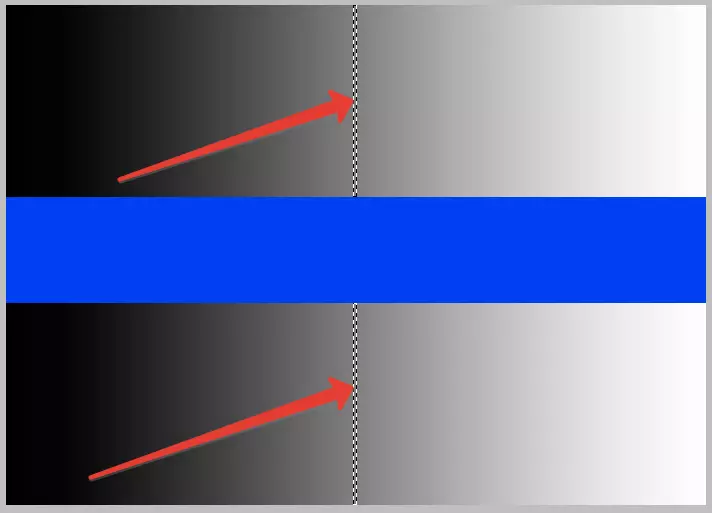
ብለን እንደምንመለከተው, ከሆነ "ተዛማጅ ፒክስል" መስፈርት ተስማሚ በምስሉ ላይ ተሰናክሏል, ሁሉም ፒክስል "መቻቻል" እነርሱ (ምስል ሌላ ክፍል ላይ በሚገኘው) ናሙና ጀምሮ የተለያዩ ቢሆኑም እንኳ ይመደባል ይሆናል.
- ሁለት ቀዳሚ ቅንብሮች - "መቻቻል" እና "ተዛማጅ ፒክስል" - መሣሪያ ሥራ ውስጥ በጣም አስፈላጊ ናቸው "የአስማተኛ ዘንግ" . ይሁን እንጂ ደግሞ የተፈለገውን ቅንጅቶች አሉ ሌሎች ናቸው: እንኳ እንጂ እንደነዚህ ጠቃሚ እንጂ. ፒክስል በማድመቅ ጊዜ መሣሪያ ምርጫ ጥራት ላይ ተጽዕኖ ይህም አነስተኛ ጎነ, በመጠቀም, ይህ የታከለበትና ያደርገዋል. Seamlords commonerodies "Lestenka" ተብለው ውስጥ ሊታይ ይችላል. ሴራ ትክክለኛውን የጂኦሜትሪ ቅርጽ (ዙሪያቸው) ጋር የተመደበ ከሆነ የ «Lanenka" የተሳሳተ ቅርጽ ያለውን ክፍሎች የማይቀር ነን በዚያን ጊዜ እንዲህ ያለ ችግር ሊከሰት ግን አይችልም. አንድ ትንሽ የለሰለሱ ማርሽ ጠርዞች ይረዳል "ቀና" . አግባብ daw የተጫነ ከሆነ, Photoshop ከጥቂቶቹ ጠርዝ የመጨረሻ ጥራት ላይ ተጽዕኖ አያሳድርም አንድ ትንሽ ብዥታ, ይተገበራል.

- ቀጣይ ቅንብር ይባላል "ሁሉም ንብርብሮች ከ ናሙና" . በነባሪ, የ "አስማት ሌተርስ" በአሁኑ ጊዜ, ገባሪ መሆኑን ተከፍቷል, ላይ ጎላ ነው ዘንድ ንብርብር, ብቻ ለማድመቅ አንድ ናሙና ጥላ ይወስዳል. ይህን ቅንብር ወዳለችው ታንክ ካዋቀሩ, ፕሮግራሙ በራስ ሰነድ ውስጥ ሁሉም ንብርብሮች ከ ናሙና ይወስዳል እና ግቤት ለመመራት, ወደ ምርጫ ወደ ላይ ያደርጋል "መቻቻል".

ልምምድ
ይሁን ልማድ ውስጥ መሣሪያ መጠቀምን ከግምት "የአስማተኛ ዘንግ".
እኛ ምንጭ ምስል አለን:

አሁን በራስህ ደመና ላይ ሰማዩ ይተካዋል.
እኛ በትክክል ይህንን ፎቶ ይዘው ለምን እኛ ያብራራሉ. እና መጠቀም አርትዖት ተስማሚ ነው ምክንያቱም "የአስማተኛ ዘንግ" . ሰማዩ እርዳታ ጋር, እኛም ማለት ይቻላል ፍጹም ልዝብ ቅልመት ነው; "መቻቻል" , እኛ ሙሉ በሙሉ ለመመደብ ይችላሉ. ጊዜ (ያገኙትን ተሞክሮ) በላይ, እርስዎ መሣሪያ ማመልከት ይችላሉ የትኛው ምስሎች መረዳት ይሆናል.
- ምንጭ ቁልፍ ጥምር ጋር ንብርብር ቅጂ ፍጠር Ctrl + j..
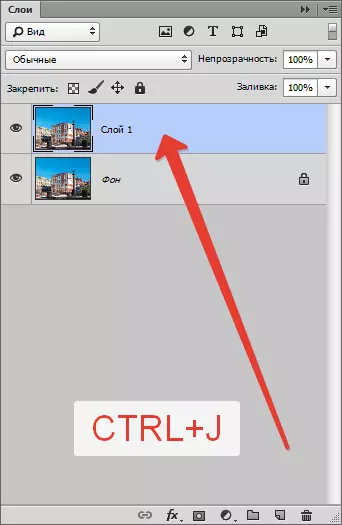
- ከዚያም መውሰድ "የአስማተኛ ዘንግ" እና አዋቅር እንደ እንደሚከተለው: "መቻቻል" - 32, "ቀና" እና "ተዛማጅ ፒክስል" የተካተተ, "ሁሉም ንብርብሮች ከ ናሙና" ተሰናክሏል.

- አንድ ቅጂ ጋር ንብርብር ላይ መሆን, የሰማዩን አናት ላይ ጠቅ ያድርጉ. እኛ ይህንን ምርጫ ያገኛሉ:

- ከዚህ ማየት እንደምትችለው, ሰማዩ ሙሉ በሙሉ የተዘረዘሩትን አይደለም. ምን ይደረግ? "የአስማተኛ ዘንግ" ማንኛውም "ድልድል" መሣሪያ እንደ አንድ የተደበቀ ተግባር አለው. እሱም እንደ ተብሎ ይችላል "የተመረጠው አካባቢ አክል" . ቁልፍ የተገላበጠ ጊዜ ላይ ያለው ተግባር ተራዎችን ፈረቀ. . ስለዚህ, ለችግሩ ፈረቀ. ወደ ሰማይ የቀሩትን ያልሆኑ በተመረጡ ክፍል ላይ ጠቅ ያድርጉ.

- እኛ አንድ አላስፈላጊ ቁልፍ ይሰርዙ ዴል. እና ቁልፎች ጥምር በማድረግ ምርጫ ለማስወገድ Ctrl + D. . ይህ አዲስ ሰማይ ምስል ለማግኘት እና ተከፍቷል ሁለት ንብርብሮች መካከል ማስቀመጥ ብቻ ይኖራል.
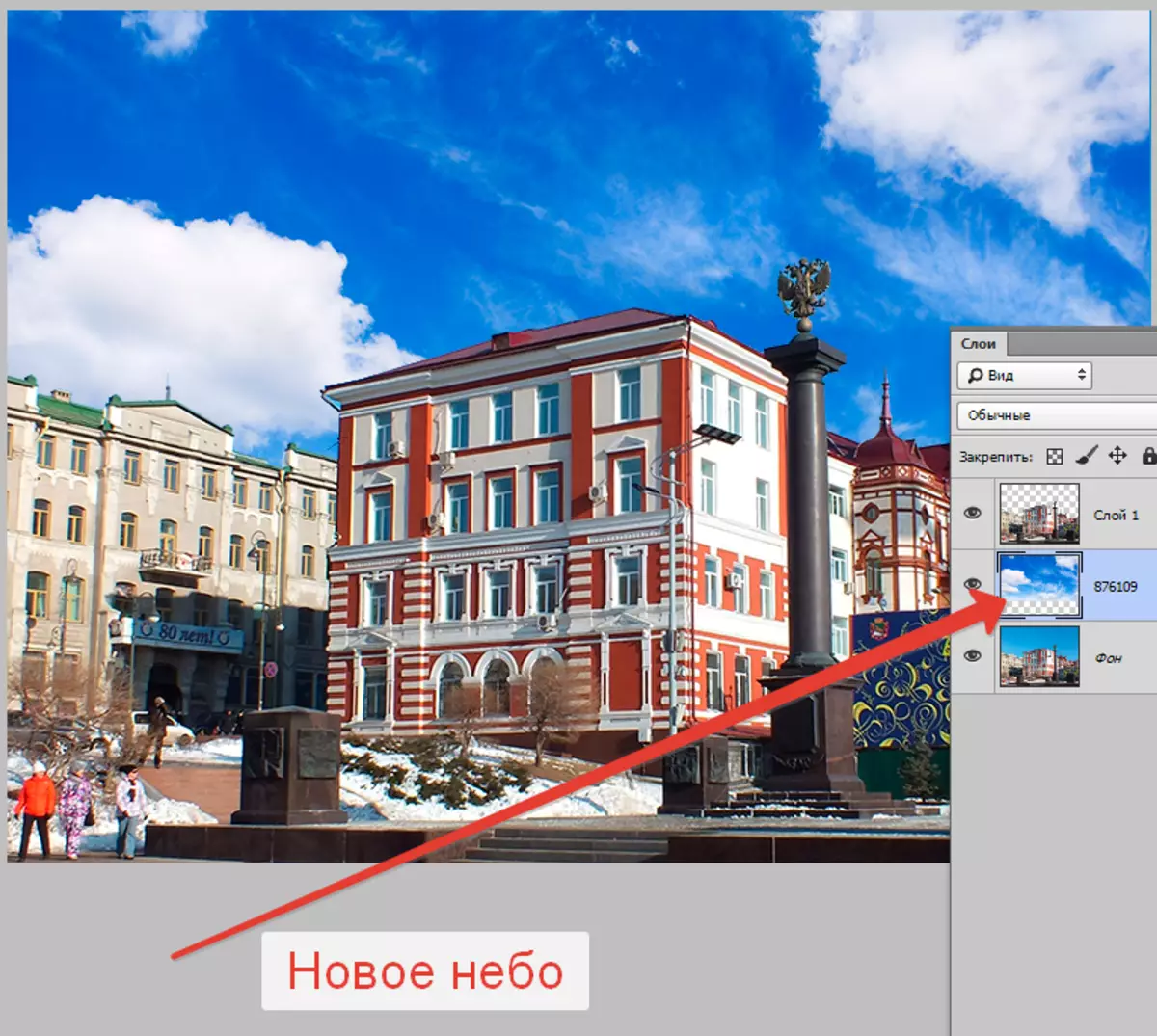
በዚህ ጥናት መሳሪያ ላይ "የአስማተኛ ዘንግ" የተጠናቀቁ ተደርጎ ሊሆን ይችላል. ወደ መሣሪያ ከመጠቀምዎ በፊት ምስል ተንትን አእምሮ ጋር ቅንብሮችን ይጠቀሙ, እና የ «አሰቃቂ የአሼራን» ይላሉ እነዚያ ተጠቃሚዎች መካከል በደረጃው ውስጥ ይወድቃሉ አይደለም. እነዚህ የፈየዱት ናቸው ሁሉ Photoshop መሣሪያዎች እኩል ጠቃሚ መሆናቸውን መረዳት አይደለም. አንተ ብቻ ተግባራዊ ለማድረግ ጊዜ ማወቅ ያስፈልገናል. Photoshop ፕሮግራም ጋር ሥራ ውስጥ መልካም ዕድል!
